오늘은 TeamViewer를 소개하려고 합니다.
TeamViewer 얼마전에 소개한 Chrome 원격 프로그램과 같이
다른 PC를 원격을 통해 이용하고자 할때 사용하는 툴입니다.
Chrome 원격과 비교하자면 속도가 조금더 빠르고 현재 PC에서 원격 PC에 대한
Ctrl + C, Ctrl + V가 되는 막강한 장점이 있습니다.
하지만 TeamViewer는 자주 사용하다보면 상업용으로 인식되어 돈을 요구한다는 단점이 있습니다.
다음으로 TeamViewer 사용법에 대해 소개하겠습니다.
먼저 TeamViewer을 다운로드 받습니다.
https://www.teamviewer.com/ko/download/windows/
TeamViewer Windows 원격 데스크톱 액세스 및 공동 작업용 다운로드
이제 TeamViewer를 다운로드하여 원격 데스크톱에 연결하고 원격 지원을 제공하며 온라인 미팅 및 화상 회의와 공동 작업 할 수 있습니다.
www.teamviewer.com
좌측 하단에 TEAMVIEWER 다운로드를 클릭합니다.

설치파일을 다운받은 후 실행하면 아래 그림과 같이 나타납니다.
"설치" 와 "개인용 / 비상업용" 을 클릭하고 동의 - 종료 버튼을 클릭합니다.

상대방이 원격을 실행한다고 했을때 ID와 비밀번호를 입력하면 내 PC를
접근할 수 있습니다. ID와 비밀번호는 TeamViewer를 실행할때마다 바뀌는 값이므로
매번 바뀔 수 있습니다.

상대방의 PC에 접근하기 위해서는 상대방의 ID를 파트너 ID에 입력합니다.
ID를 통해 연결이 되었다면 비밀번호를 입력하고 원격을 시도합니다.

회원가입을 통해 로그인을 하면 내 PC가 여러개 이거나 모바일을 통해서
인증 없이 원격을 시도할 수 있습니다.

로그인을 하면 내계정이 접속했었던 PC들과 현재 켜져있는 PC의 상태들을 확인 할 수 있습니다.

원격이 성공했다면 아래 그림과 같이 다른 PC를 원격으로 볼 수 있고
앞전에 설명드린 것과 같이 파일을 자유롭게 옮길 수 있는 막강한 장점을 가지고 있습니다.
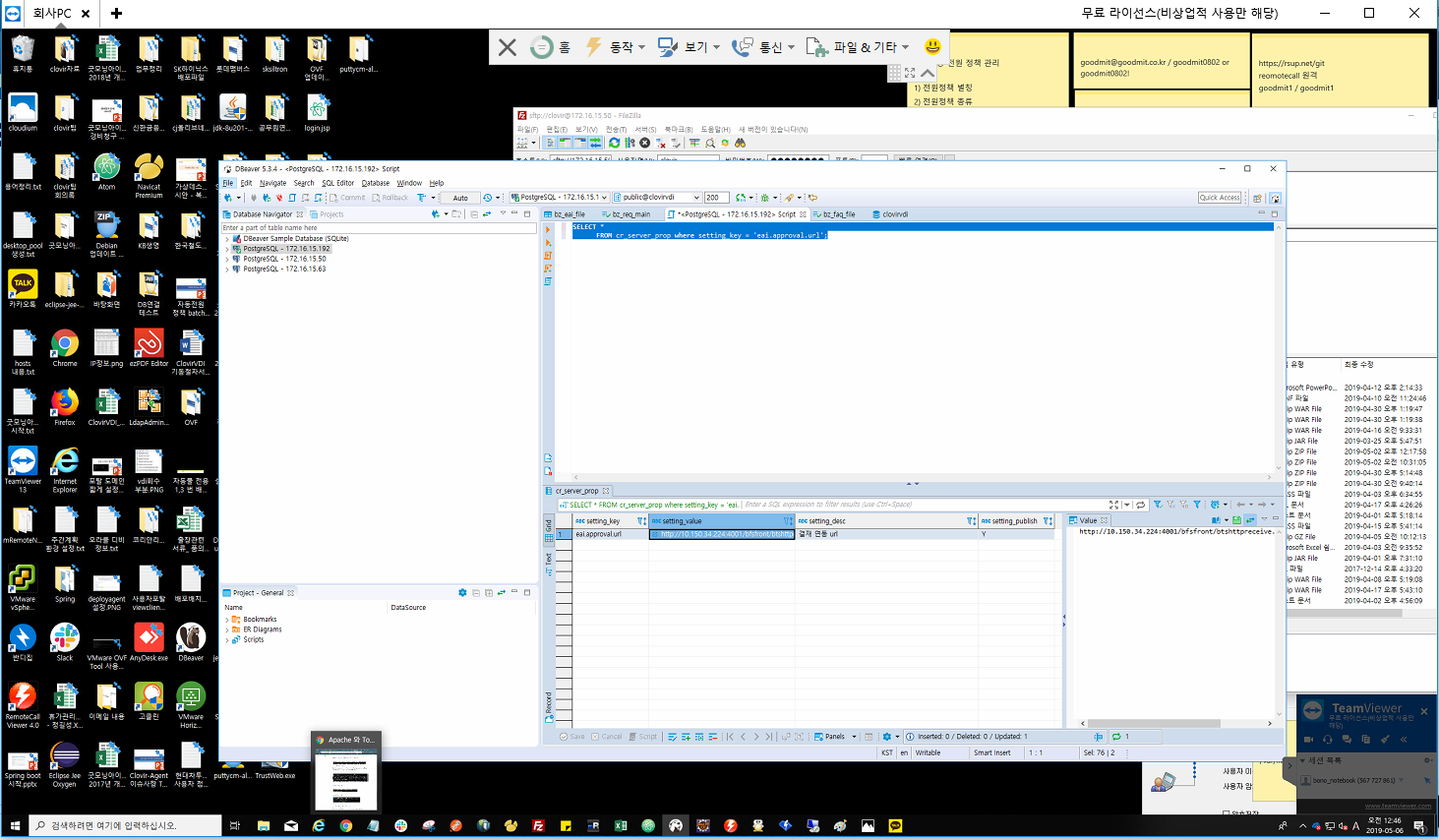
모바일 또한 TeamViewer어플리케이션을 다운받아서 사용할 수 있습니다.

모바일로 접속하여 로그인을 하면 PC와 동일하게 원격에 대한 기록과 리스트를 볼 수 있습니다.

아래 그림과 같이 원격 연결을하여 마우스 키보드를 제어할 수 있고
모니터를 줌을통해 제어할 수 있습니다. 모바일 버전 또한 파일 전송이 가능 합니다.

여기까지 TeamViewer에 대한 소개였습니다.
'Develope > tools' 카테고리의 다른 글
| [LdapAdmin] AD연동 툴 사용법 (0) | 2019.05.06 |
|---|---|
| [반디집] war, jar 압축파일 편집 (0) | 2019.05.06 |
| [ezPDF Editor] 파일 변환기 사용법 (0) | 2019.05.05 |
| [dothome] 닷홈 웹 호스트 사용법 (0) | 2019.05.05 |
| [FileZilla] 파일질라 FTP 툴 사용법 (1) | 2019.05.05 |
